
solidworks2017中文版
解压密码:0daydown
详情介绍
solidworks2017在旧版的基础上优化和新增了许多功能,其主要集中在用户界面、装配体、工程图、导入或导出、模型和零件等方面。装配体,允许偏心配合,并可保留工程图参考,且装配体的性能也得到了大幅度的改进;导出或导入,现在支持3D制作格式文件的导出和动人,并且用户可通过显示状态控制来进行贴图和布景;solidworks2017现在支持双向圆周阵列、将特征转换至实体和曲面、创建高级孔和面、边线和曲线的扫掠轮廓选择,且增强倒角功能。

新功能
1、用户界面自定义配置排序顺序
2、装配体
允许偏心配合
圆柱零部件的距离配合
设施布局
装配体性能改进
保留工程图参考
SpeedPak增强功能
Treehouse改进
3、SOLIDWORKSCosting
钣金零件和加工零件的通用规则
估算装配体中的子装配体的成本
操作的特征识别
零件的基于规则的Costing
子装配体成本估算
钣金模板的特定规则
4、DimXpert
多边线选择
5、工程图和出详图
高级孔工具中支持的孔标注
锯齿状轮廓
将注释链接到表单元格
镜向工程图视图
6、导入/导出
IFC 实体分类和自定义属性导出
导入和导出3D 制造格式(3MF) 文件
7、模型显示
通过显示状态控制贴图和布景
创建透明剖面视图
PhotoView 360 动画网络渲染
8、零件和特征
双向圆周阵列
倒角增强功能
将特征转换至实体和曲面
创建高级孔
派生零件参考将被保留
面、边线和曲线的扫掠轮廓选择
要跳过的实例的窗口选择
包覆可以在任何面上创建几何图形
9、Routing
编辑平展线路时的增强功能
固定不同线路的穿过线夹
10、钣金
创建三折弯边角释放槽
11、草图绘制
在3D 几何图形曲面上创建草图等距
防止产生意外微线
上色草图轮廓
拉伸上色草图轮廓
12、SOLIDWORKSMBD
比较零件之间的 3D PMI
13、SOLIDWORKS PDM
生成SOLIDWORKS MBD 3D PDF
最新版本覆盖
退回文件及其参考
SOLIDWORKS PDF 任务插件
SOLIDWORKS PDM Web2 Viewer 增强功能
库数据库复制
14、SOLIDWORKSSimulation
非线性接触分析中改进的弧长控制方法
编辑多个接触
Simulation 中的质量属性
卸载的模拟
横梁的远程载荷和质量
15、SOLIDWORKSToolbox
清除非活动Toolbox 配置数据
新特性
1、设计通过精确、先进的建模功能推动创新。通过加强控制和减少开销提高工作效率。
2、验证
更有把握、更轻松地解决复杂问题并验证设计。在更好地洞察设计性能的同时提高生产率。
3、协作
通过在完整供应链中有效共享内容来加快新产品的创新。利用现有内容并使所有团队成员更有效
地进行协作。
4、构建
实施一个完全集成的基于模型的制造策略。使用您的3D CAD 模型(包括尺寸、公差、标注、
表和电气信息)来创建所有制造可交付项目。
5、管理
执行多专业产品数据管理工作流程。收集和管理整个企业中的所有设计数据。
solidworks装配图怎么阵列零件?
阵列分两种线性阵列和圆周阵列一、线性阵列
1、单击特征工具栏上的线性阵列。
线性阵列 PropertyManager 出现,其中阵列方向选择框处于激活状态。
2、在方向 1 下:对于阵列方向,在图形区域中单击一个边线沿相同方向生成阵列为尺寸线。
3、如果需要另外一个方向1,单击反向以使图像区域中的箭头方向朝上。
4、将间距,设置间距值。此值是阵列特征上相应点之间的距离。
5、将实例数设置为要阵列的数目。
6、阵列预览在图形区域中出现。标注将指示方向、间距、及实例。
7、同理,在方向2上进行同样操作。
8、在选项下,选择几何体阵列。
9、几何体阵列选项可加速阵列的生成和重建。该特征的单个实例被复制。
10、确定
二、圆周阵列(圆周阵列自己可以单独绘图练习,这里做一个提示)
1、我一般利用临时轴作为旋转的轴线,生成线性阵列的圆周阵列。在阵列下拉菜单中选“圆周阵列”
2、单击视图、临时轴。
3、单击特征工具栏上的圆周阵列。
4、在PropertyManager 中,在参数下面:对于阵列轴,选择通过旋转特征中心的临时轴。
5、轴<1>出现在阵列轴中。
6、如果需要,单击反向按钮 ,以使图像区域中的箭头方向朝上。
7、将角度设置为 需要的阵列角度。
8、将实例数 设置为需要的数目。
9、清除等间距。
10、在要阵列的特征 下,在 FeatureManager 设计树中选择 LPattern1(线性阵列1)。
11、当在PropertyManager 中输入参数时,圆周阵列预览在图形区域中更新。在选项下,选择几何体阵列。
12、单击确定。
13、绕零件的旋转轴线生成了一线性阵列的圆周阵列。
14、单击视图、临时轴以关闭轴的显示。
15、确定
solidworks怎么关闭水平?
如果你想删除这些几何关系,用左键点击它,按键盘上的删除键即可,这样的话,图形没有完全定义。除非它错了,否则不要删除它。如果只是想让它不显示,你可以按下图操作一下即可。solidworks如何画弹簧?
1、“插入”——“曲线”——“螺旋线”。2、在任意平面上草绘一个直径为20mm的圆。确定
3、设置螺旋线的螺距为3mm,圈数为20,起始角度为90度
4、然后再点草绘,草绘平面就选择前视图基准面,主要是要垂直于螺旋线的起始位置
5、在螺旋线起始位置绘制一个直径为2.5mm的圆
6、点“扫描”,选择螺旋线为直径,圆为截面。确定
7、得到弹簧模型
其他版本
更多-

Solidworks2024中文版 辅助设计 / 15.46G
-

solidworks2014中文版 辅助设计 / 15.25G
-

Solidworks2018中文版 辅助设计 / 15.17G
-

solidworks2020中文版 辅助设计 / 16.18G
-

solidworks2015中文版 辅助设计 / 8.7G
-

solidworks2016中文版 3D\CAD软件 / 10.68G
-

SolidWorks2019中文版 3D\CAD软件 / 15.11G
-

solidworks2013中文版 3D\CAD软件 / 5.76G
-

SolidWorks2021中文版 3D\CAD软件 / 15.52G
同类软件
网友评论
共0条评论类似软件
-

solidworks2016中文版 3D\CAD软件 / 10.68G
-

迷你家装造价官方版 v2018R8 3D\CAD软件 / 14.11M
-

autocad2004破解版 附安装步骤 3D\CAD软件 / 62.8M
-

solidworks2013中文版 3D\CAD软件 / 5.76G
-

3dmenow pro三维人物头像建模软件 v2.0 3D\CAD软件 / 10.25M
精彩发现
换一换精品推荐
-

幕匠幕墙软件 v2020 3D\CAD软件 / 22.78M
查看 -

pcvx涵洞设计软件 v7.20 3D\CAD软件 / 150.49M
查看 -

AutoCAD Electrical电气设计软件 v2024.0.1 3D\CAD软件 / 895.05M
查看 -

探索者TSSD2022官方版 3D\CAD软件 / 892.11M
查看 -

CAD迷你画图电脑版 v2024R2 3D\CAD软件 / 44.73M
查看













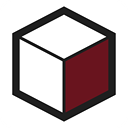
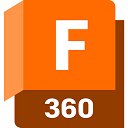
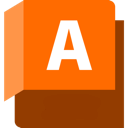

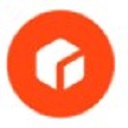
























 赣公网安备 36010602000087号
赣公网安备 36010602000087号